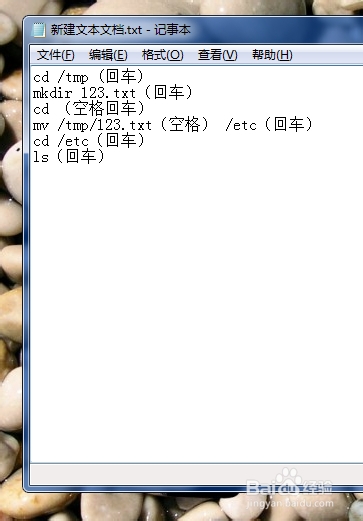1、第一步,打开虚拟机并启动linux系统,如下图所示。
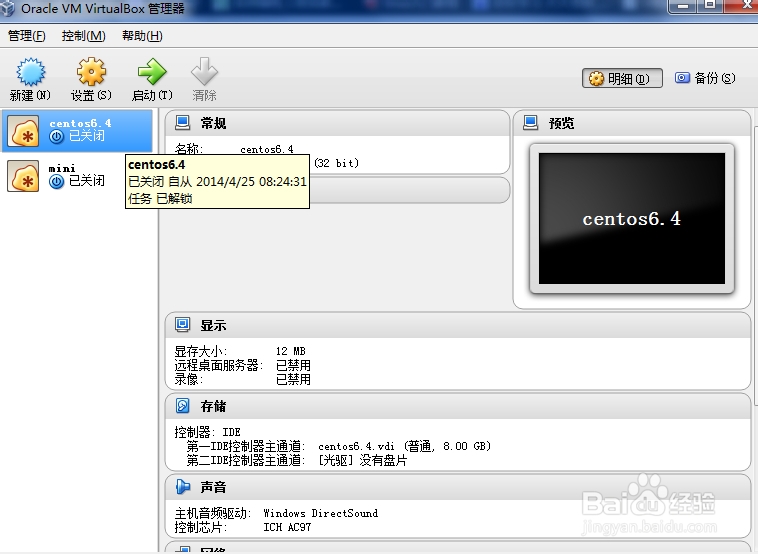
2、第二步,待启动进入桌面,如下图所示(此虚拟机安装的为桌面程序包)。
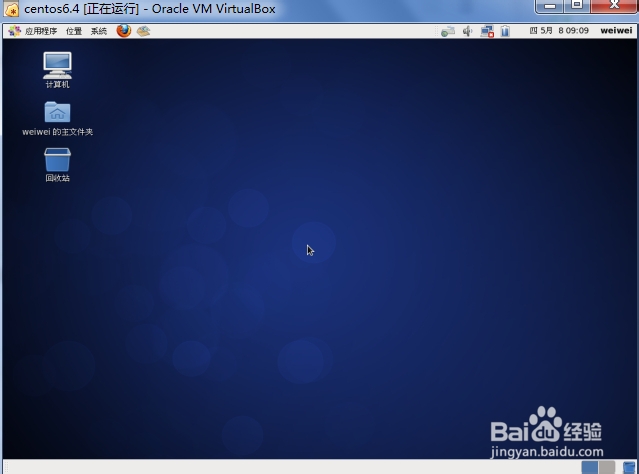
3、第三步,同时按住Ctrl+Alt+F2,进入代码控制界面,如下图所示。
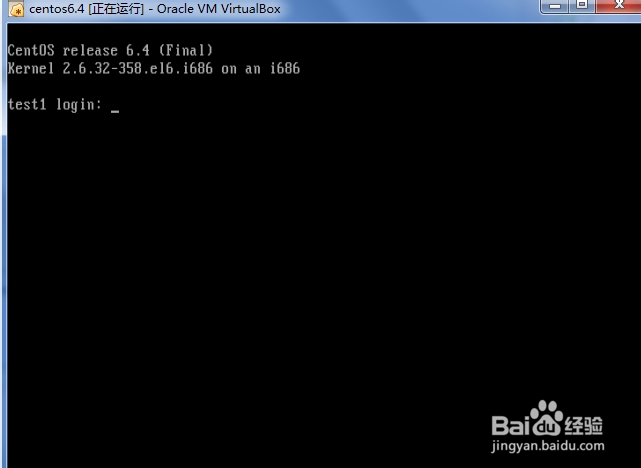
4、第四步,此时,在login输入root(超级用户,拥有最高管理权限),密码为自己设定的密码钱砀渝测(输密码时没有任何显示),显示“#”即为登录成功,如下图所示
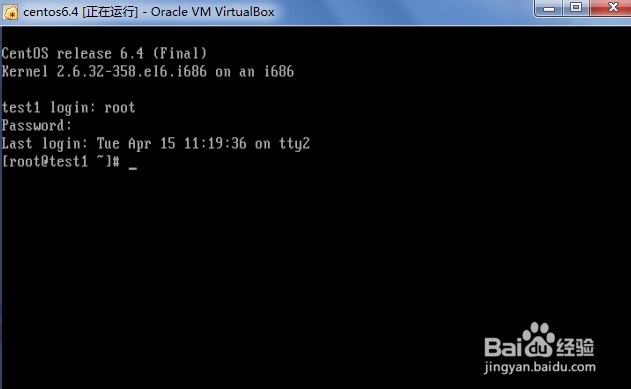
5、第五步,在系统文件夹tmp中创建一个“123.txt”文件(mkdir为新建命令),如下图所示的命令。
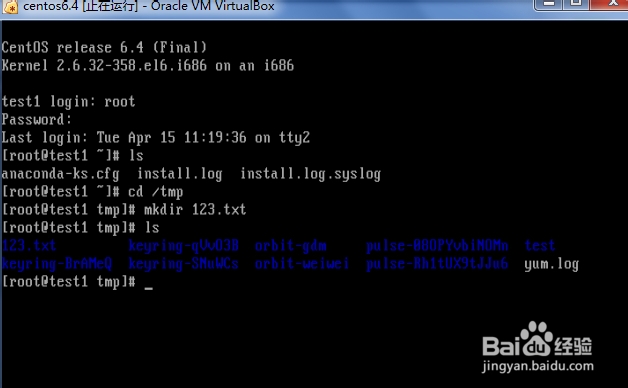
6、第六步,从tmp中移动“123.txt”这个文件到etc文件夹中(mv为移动命令),如下图所示的命令。

7、第七步,进入到系统文件夹etc中查看是否已经移动成功(ls为显示此目录的文件命令),如下图所示。
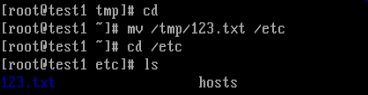
8、文件已经创建移动成功,主要命令有以下几个:ls(显示所有文件),mv(移动),mkdir(创建)。